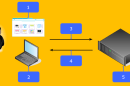Beaucoup de personnes veulent sauvegarder des photos de LG sur l’ordinateur. Par exemple, j’aime télécharger de belles photos sur Internet dans mon téléphone et je prendrai beaucoup de photos si je sors. Toutes les photos ont été stockées dans mon appareil. Je me sens qu’ils ont pris la plupart de ma mémoire du téléphone avec une carte de stockage externe 32Go insérée dans mon appareil.
Et parfois certaines questions apparaissent : Mon téléphone fonctionne de plus en plus lent, et il est plus facile de s’échauffer. Donc, c’est l’heure de gérer mes nombreuses photos et de sauvegarder mes fichiers à l’ordinateur.
Face à des photos massives, nous les supprimons souvent. Parfois, supprimer le contenu en double nous aide parce que les photos que nous prenons peuvent se ressembler. Vous pouvez le faire sur un téléphone Android ou un ordinateur. Certains téléphones ont des détecteurs pré-installés, mais certains ne l’ont pas. Donc, si vous voulez faire cela, je vous recommende Rechercher Duplicate File. Il est l’un des meilleurs que j’ai utilisé.
Ensuite, je vous présente deux moyens de sauvegarder photos LG sur l’ordinateur
- Partie 1. Sauvegardez photos Optimus au PC avec Transfert Android/iOS
- Partie 2. Exportez images LG au PC avec Sauvegarde & Restauration De Données Android
Partie 1. Sauvegardez photos Optimus au PC avec Transfert Android/iOS
Transfert Android/iOS, c’est un outil de transférer des données, qui vous permet de transférer des photos LG à l’ordinateur.
Étape 1. Installez Transfert Android/iOS et connectez LG au PC
Après l’installation, démarrez le logiciel sur votre ordinateur. Connectez votre téléphone au PC. La barre en haut de la fenêtre vous montra le modèle de votre téléphone. Si votre appareil ne peut pas être reconnu, faites fonctionner votre mobile en mode Caméra (PTP) ou en mode Envoyer des photos (PTP).
Étape 2. Transférez des données de photos
Après la connexion, vous entrez l’interface dessous. Quand votre LG Optimus a été connecté avec succès, tous les types des données qui peuvent être sauvegardées seront affichés dans la colonne gauche, tels que « Contacts », « Messages », « Photos », « Musique » et « Vidéo ». Vous pouvez choisir des types nécessaires ou tous les types. Si vous voulez sauvegarder seulement des photos LG à l’ordinateur, cochez les photos que vous souhaitez sauvegarder et cliquez sur « Exporter vers le PC ».
Une fois que la copie de données aura terminée, une fenêtre pop-up apparaitra avec le message « Transfert de XX fichiers depuis votre LG à PC avec succès ! ». Vous pouvez donc vérifier vos fichiers sauvegardés sur votre ordinateur à tout moment.
Partie 2. Exportez images LG au PC avec Sauvegarde & Restauration De Données Android
Le meilleur avantage de Sauvegarde & Restauration De Données Android, c’est que nous pouvons résoudre beaucoup de problèmes du téléphone, tels que la sauvegarde des fichiers, la récupération des photos LG.
Étape 1. Branchez le téléphone LG au PC
Après l’installation et la connexion du téléphone, lancez le programme. Sauvegarde & Restauration De Données Android va vous demander la permission sur votre téléphone. Mais, si vous n’avez pas activé le débogage USB, le logiciel vous montra le moyen au début.
Étape 2. Enregistrez des Photos
Cliquez sur « Sauvegarde & Restauration De Données Android » > « Sauvegarde de Données ». (Si vous voulez copier des données, cliquez sur « Restauration de Données »)
Des fichiers sont affichés sur la liste. Cochez « Gallerie » et cliquez sur « Commencer ».
Voilà les moyens pratiques pour exporter les photos depuis votre téléphone portable au PC. Choisissez l’un d’entre eux comme vous voulez !